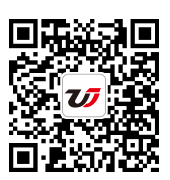在Excel 2007工作表中繪制各種漂亮的圖形,這個問題是我們很多人都很困惑的一個問題, 在Excel 2007工作表中繪制各種漂亮的圖形是我們非常常用的一個東西,也是我們工作和學習中必不可少的一個數據公式,那么具體我們要怎么做呢?下面就來看看這篇 在Excel 2007工作表中繪制各種漂亮的圖形的文章吧!
在Excel 2007工作表中繪制各種漂亮的圖形,起到美化工作表的作用。繪制圖形的操作步驟如下:
步驟1 單擊插入功能選項,然后單擊插圖功能組中的形狀工具按鈕,在打開的下拉列表中單擊選擇圖形按鈕,如圖1所示。
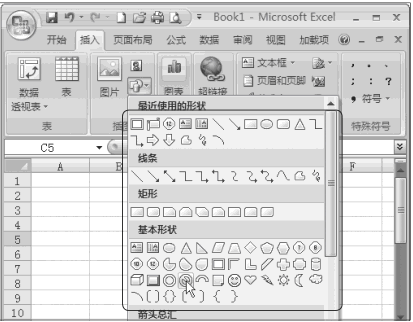
圖1
步驟2 按住鼠標左鍵在工作表內進行拖動,如圖2、圖3所示。
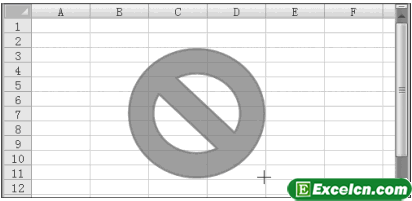
圖2
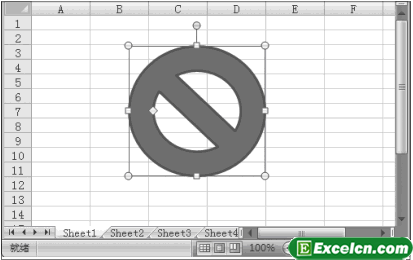
圖3
在插入功能選項下的插圖功能組中單擊形狀工具按鈕,在下拉列表中單擊某個圖形工具按鈕后,鼠標指針變+形,此時在Excel工作表中單擊鼠標左鍵,也可以創建一個相應的圖形。
在插圖功能組中單擊形狀工具按鈕,在打開的下拉列表中可以看到,自選圖形分為線條、矩形、基本形狀、箭頭總匯、公式形狀、流程圖、星與旗織及標注八種類型,列表頂端最近使用的形狀中顯示的是最近使用過的圖形工具按鈕。
以上就是 在Excel 2007工作表中繪制各種漂亮的圖形全部內容了,希望大家看完有所啟發,對自己的工作生活有所幫助,想要了解更多跟 在Excel 2007工作表中繪制各種漂亮的圖形請關注我們文章營銷官網!
推薦閱讀
excel工作表中插入形狀圖形 刪除工作表中的圖形 | 文軍營銷1、我們首先需要先切換到插入選項卡,在插圖組中單擊形狀下拉按鈕,在彈出的下拉列表中,我們可以選擇一個自己需要的形狀,如圖1所示。 圖1 2、當選中形狀以后,鼠標會呈現成十字形狀,這時候就可以在excel單元格中拖動鼠標進行形狀的繪制了,松開鼠標就繪制完成了,如圖2所示。 圖2 3、我們可以給繪制的形狀設置一下樣式,...在Excel工作表中插入行或列 按條件列拆分工作表 | 文軍營銷步驟1 選擇單元格,確定插入列的位置,然后單擊開始功能選項。 步驟2 單擊單元格功能組中插入工具按鈕右側的按鈕,在其下拉菜單中單擊選擇插入工作表列命令,如圖3、圖4所示。 圖3 圖4 Excel小技巧:在列標上單擊鼠標右鍵,在彈出的快捷菜單中單擊插入命令,也可以插入列。選擇多列后右鍵單擊列標,則可以同時插入多列。...Excel2003頁面設置中的工作表選項 excel工作表頁面設置 | 文軍營銷在Excel2003的頁面設置中的工作表選項卡中可以對打印順序、是否打印網格線等打印參數再做設置。單擊頁面設置對話框中的工作表選項卡,可得到如圖1所示的對話框,下面我們就來了解下Excel2003頁面設置中的工作表選項。 圖1 1、打印區域文本框 在此框中允許用戶定義一個特定的打印區域。例如,輸入A1:C3時,打印的便是A1...Excel2007插入工作表 2007工作表 | 文軍營銷方法一: 通過單擊按鈕快速插入工作表。操作如圖1所示。 圖1 方法二:通過Excel的功能區命令插入工作表,操作步驟如下: 步驟 單擊選擇工作表標簽,確定要插入工作表的位置,然后單擊開始功能選項,再單擊單元格功能組中的插入工具按鈕,在下拉菜單中單擊選擇插入工作表命令,如圖2所示。了解Excel2007的工作簿和工作表 Excel工作簿和工作表的區別在Excel中,工作簿是處理和存儲數據的文件。每個工作簿可以包含多張工作表,每張工作表可以存儲不同類型的數據。因此可在一個工作簿文件中管理多種類型的相關信息。默認情況下啟動Excel 2007時。系統會自動生成一個包含三個上作表的工作簿。在工作簿中可進行的操作主要有以下兩個方面。拆分Excel工作表 excel自動拆分工作表 | 文軍營銷在編輯一張工作表時,有時需要同時查看工作表中不同位置的數據,因此就需要不斷地移動滾動條,這樣會非常麻煩,此時可以將Excel工作表拆分成兩個或四4個窗格,每個窗格可以使用滾動條來顯示工作表的一部分。拆分Excel工作表的操作步驟如下: 步驟1 單擊選擇一個單元格,確定拆分點,然后單擊視圖功能選項。
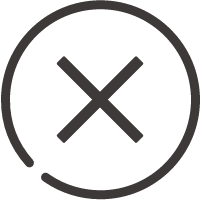
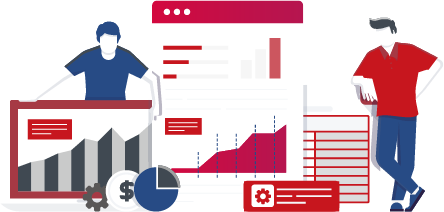
![]()
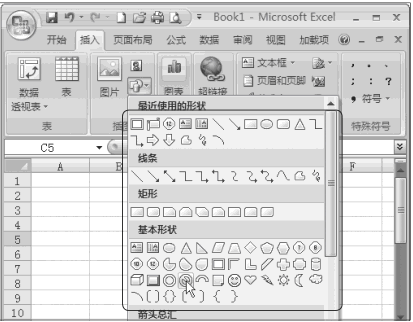
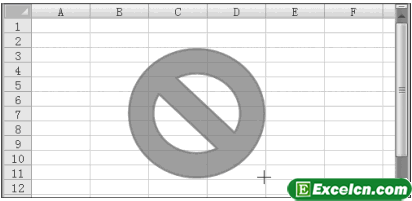
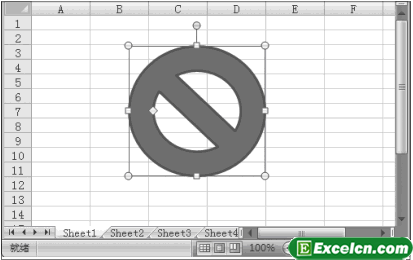
 400-685-0732(7x24小時)
400-685-0732(7x24小時) 關注文軍
關注文軍